Para empezar realizamos un documento compartido con el donde le dábamos los privilegios de editar.
DOCUMENTOS
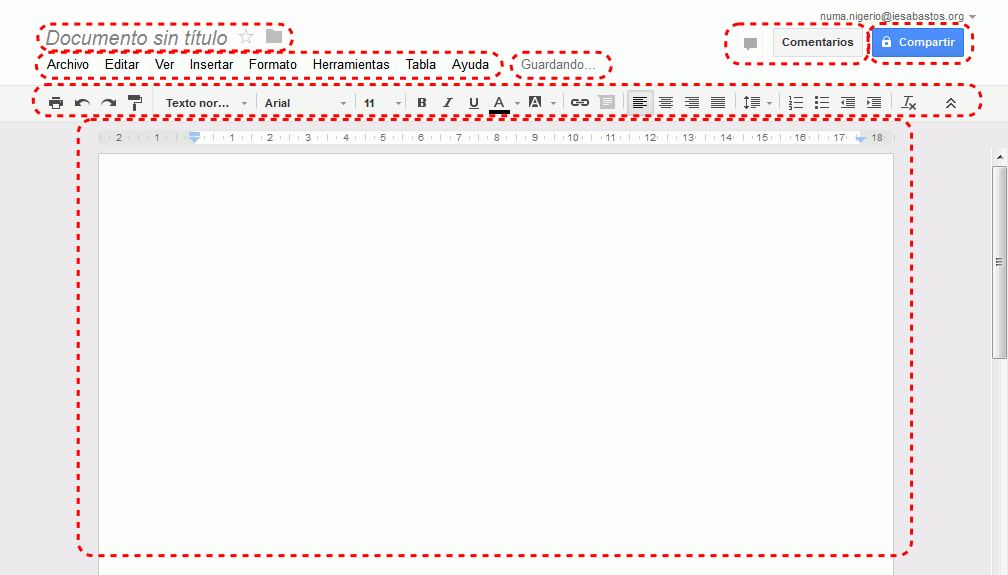

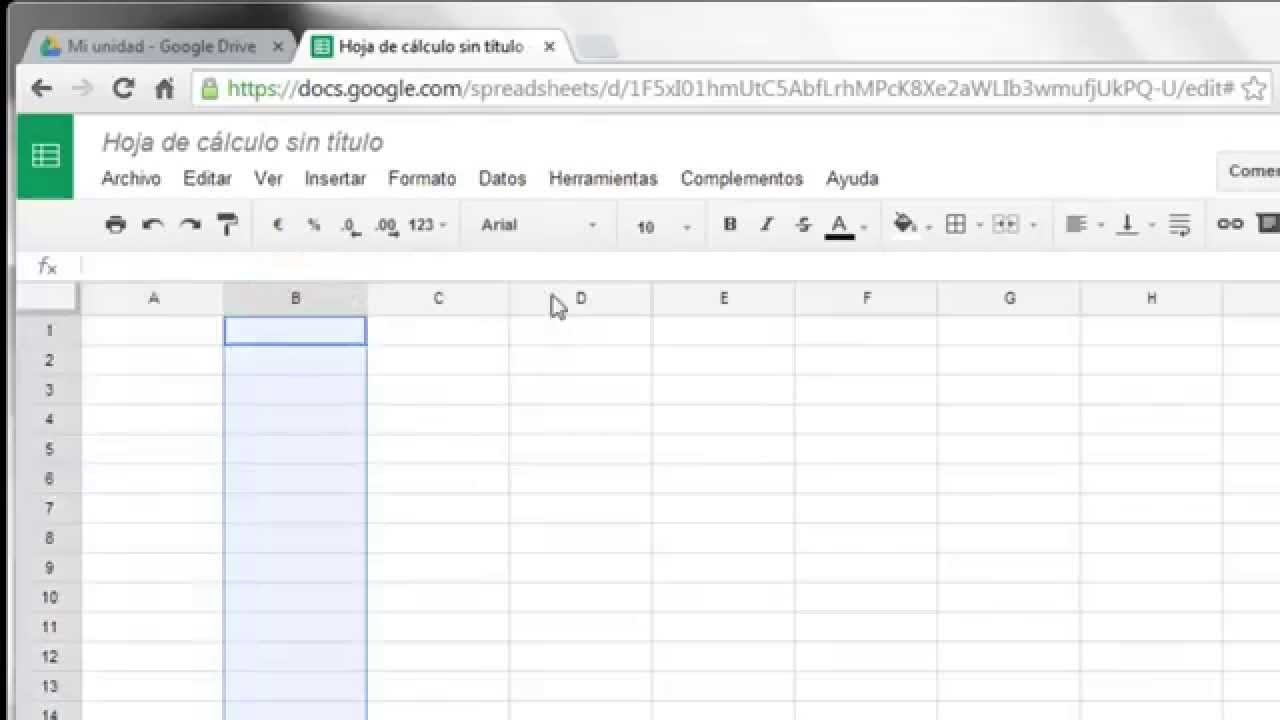
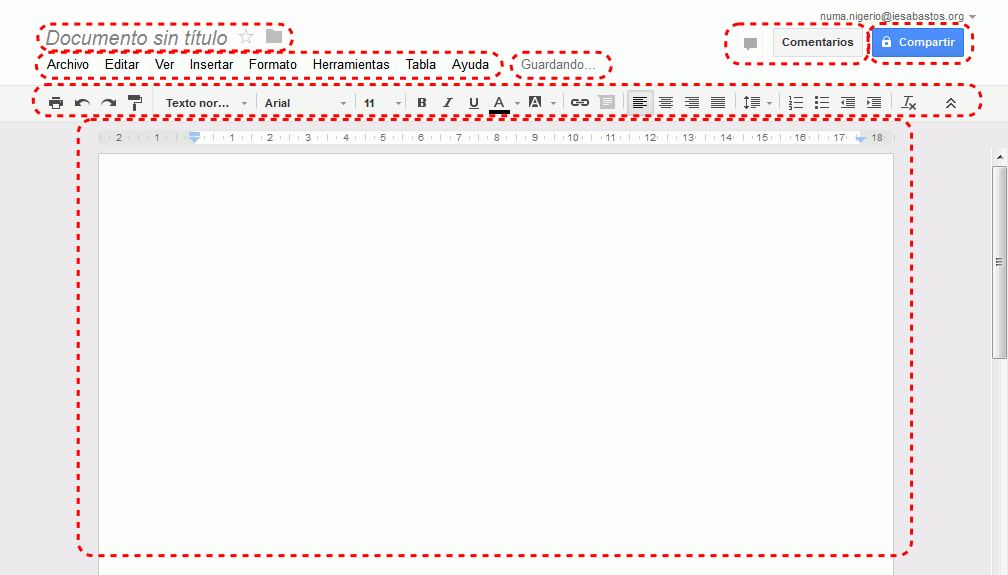
PRESENTACIONES 


HOJA DE CALCULO
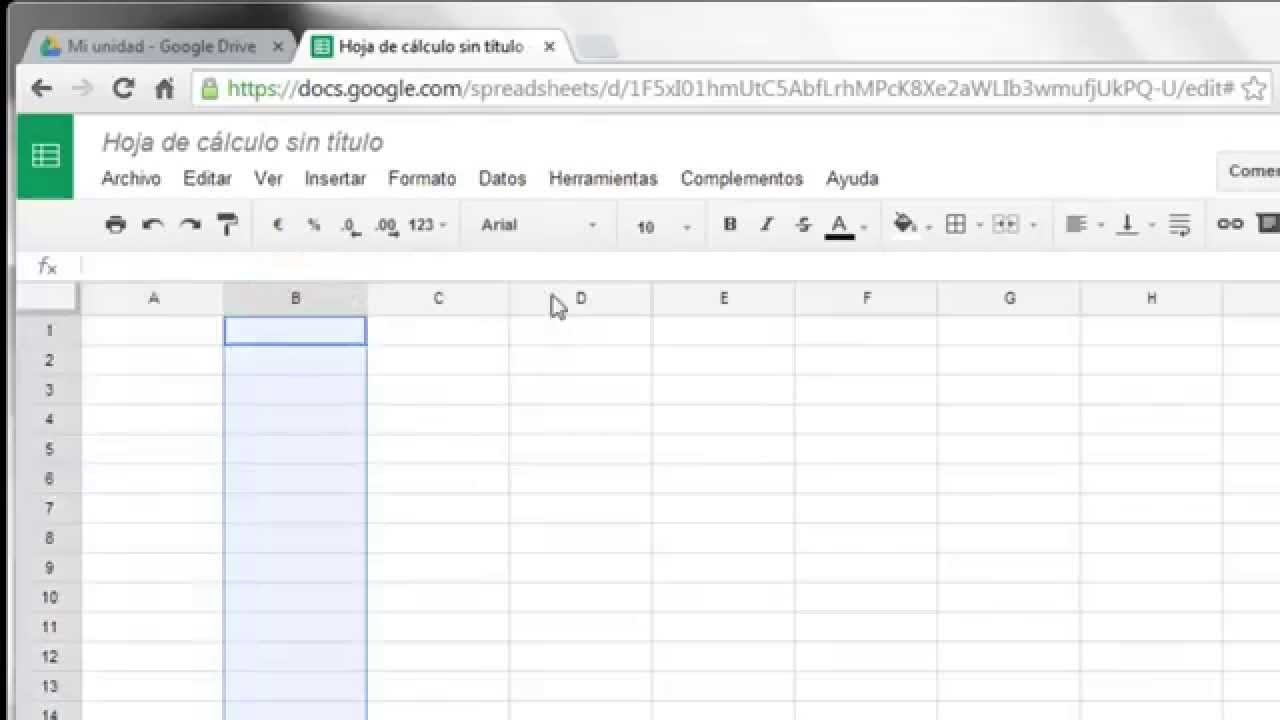
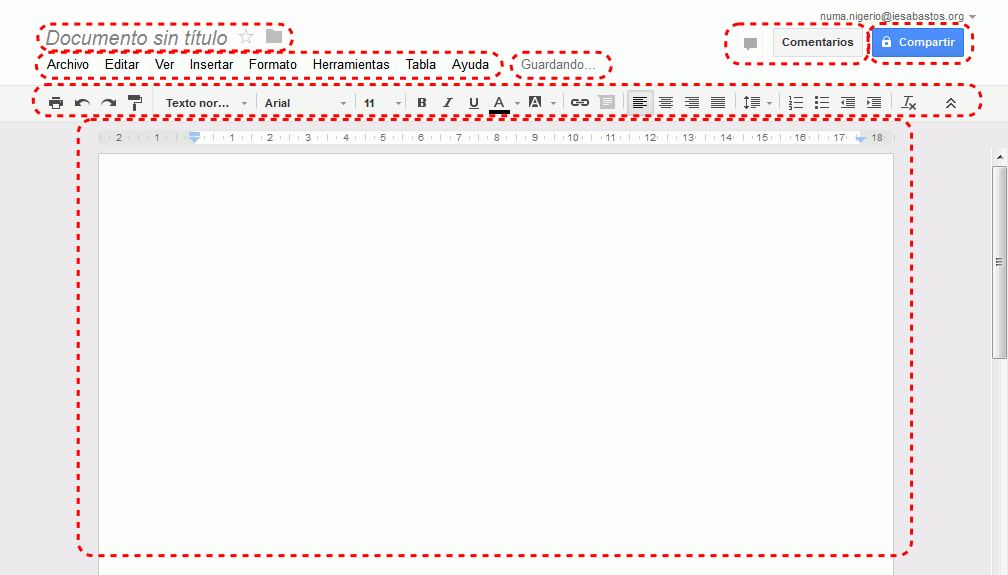


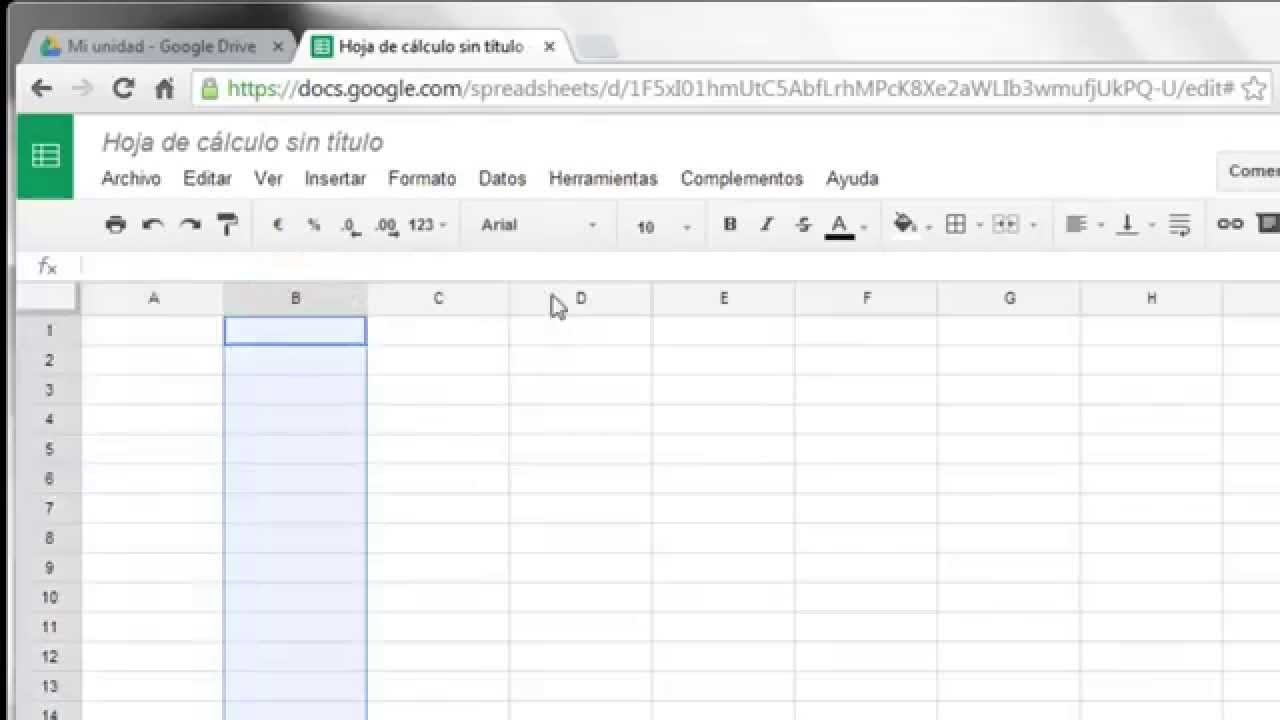


|
Navegadores
|
Internet
Explorer
|
Safari
|
Fire Fox
|
Chrome
|
Opera
|
|
Características
|
*Aceleración
de hardware.
*Rendimiento
en páginas web y aplicaciones.
*Instalación
rápida.
*Diseño
claro.
|
*Navegador
de Apple.
*Posee
una serie de interesantes funcionalidades:
Búsqueda
progresiva, corrector ortográfico, navegación por pestañas, administración de
descargas.
|
*Navegador
de mozilla.
*Interfaz
muy simple y sencilla de utilizar.
|
*Navegador
de Google.
*Sencillo.
*Rápido.
*Facilidad
de configuración.
|
*Zoom
y búsqueda integrada popularizo las pestañas.
|
|
Similitudes
|
*Navegador
gratuito.
*Descarga
desde su página oficial.
|
*Descarga
gratuita.
*Pestañas
de configuración en la parte superior derecha como en chrome pero sale igual que
en mozilla.
|
*Navegador
gratuito.
*Fácil
de utilizar.
*Se
descarga desde su página oficial.
|
*Navegador
gratuito.
*Fácil
de utilizar.
*Se
descarga desde su página oficial.
|
*Navegador
gratuito.
*Se
descarga desde su página oficial.
|
|
Diferencias
|
*Creado
por personas de Windows (Microsoft).
*Versión
9.
|
*En
diseño y presentaciones.
*Browser
con aspecto elegante y productivo.
*Versión
6.
*Tarda
mucho en instalarse.
|
*Diseñado
por Mozilla.
*Ya
va por la versión 15.
|
*Diseñado
por Google.
*Esta
por la versión 21.
|
*Creado
por la empresa noruega Opera Software.
*A
diferencia de los otros no tiene muchos botones.
*Ya está
por la versión 12.02.
|
|
Sistema
Operativo
|
Características
Principales
|
Ventajas
|
Desventajas
|
|
Android
|
Creado
para dispositivos móviles
|
*650,000 Aplicaciones disponibles para
android gratis.
*Es
capaz de hacer funcionar varias aplicaciones.
|
* La
batería del celular con sistema android se agota rápidamente
*Su
almacenamiento es muy poco.
|
|
iOS
|
Conocido
también como App(i Phone)
|
*Fácil
de usar.
*Más
rápido en navegación de internet.
|
*No
puedes personalizarlo a tu estilo.
*No
es compatible con flash.
|
|
Windows
Phone
|
Creado
para dispositivos móviles.
|
*los
programas se abren en forma de ventana.
*Funciona
casi igual y tiene programas como una computadora.
|
*No
puedes personalizarlo.
*no
es compatible con flash.
|
|
Sistema
Operativo
|
Características
Principales
|
Ventajas
|
Desventajas
|
|
Windows
|
Sistema para
computadora
|
*Instalación rápida.
*Mayor compatibilidad
con drives.
*Mayores sistemas de
detección inalámbrica.
|
* Pueden ser
inestables sin el debido mantenimiento.
*Es muy propenso a ser
atacado por virus.
*Requiere actualizaciones
constantes.
|
|
Mac oSx
|
Es elegante, fácil de
usar y acceso rápido.
|
*Es más barato que
Windows.
* archivos bien organizados.
*su instalación y desinstalación
es sencilla.
|
*Son muy costosos.
*Las piezas son
difíciles de encontrar y caras.
|
|
Linux
|
Sistema operativo
|
*Gratuito.
*Realizar tareas con
más eficiencia.
*Programas útiles.
|
*Su uso no es común en
compañías.
*Al trabajar con
documentos de Windows es difícil para usarlo instalar y controlarlo es muy
complicado.
|

